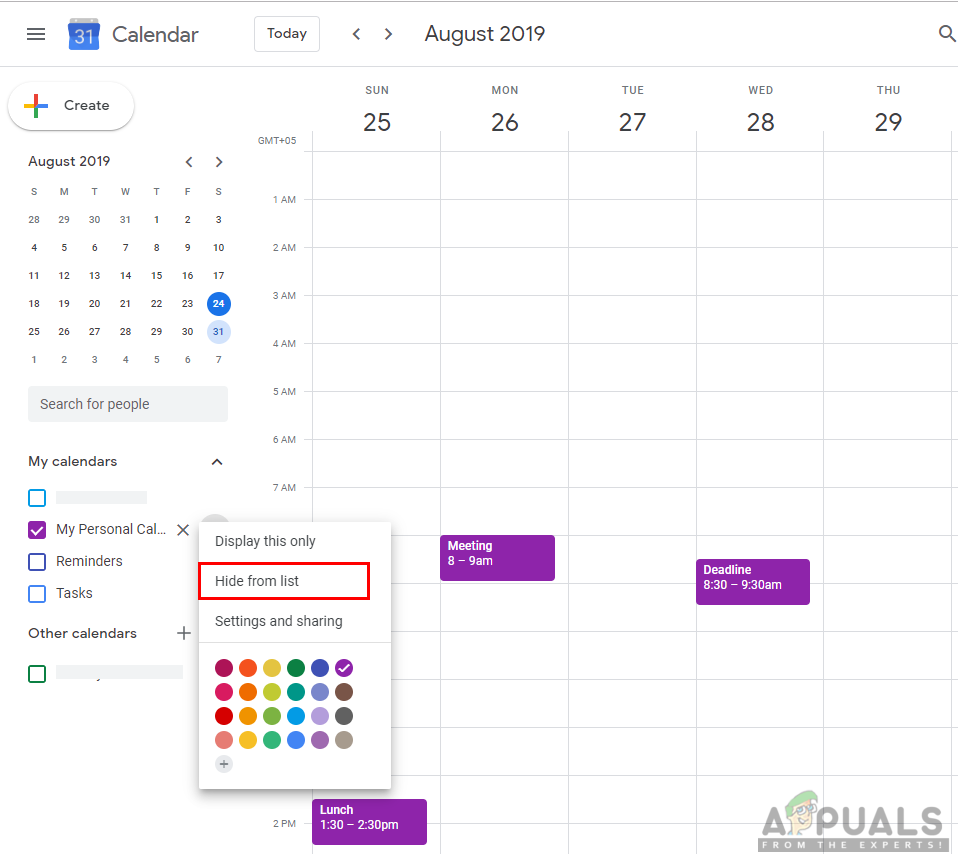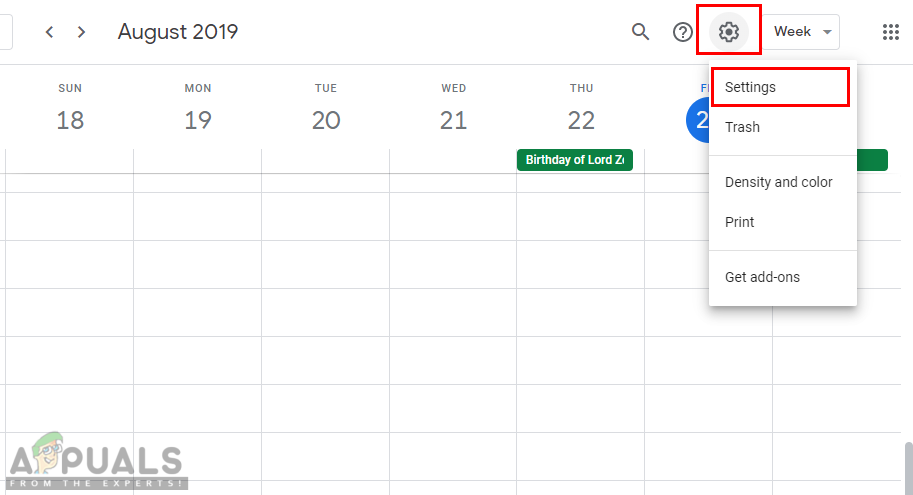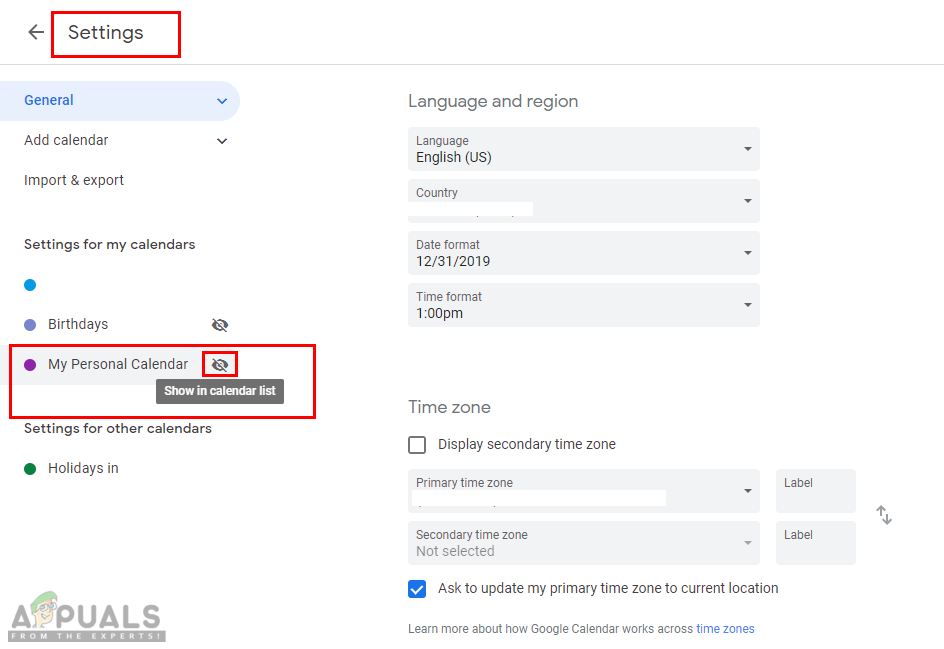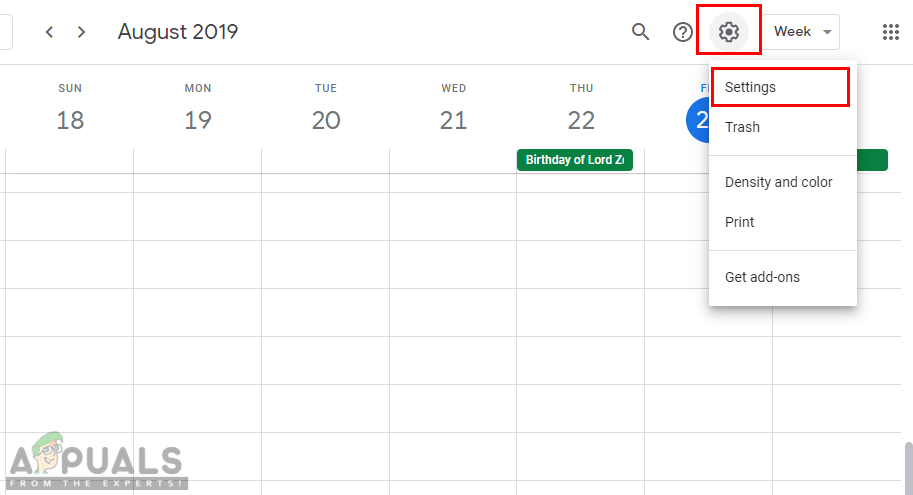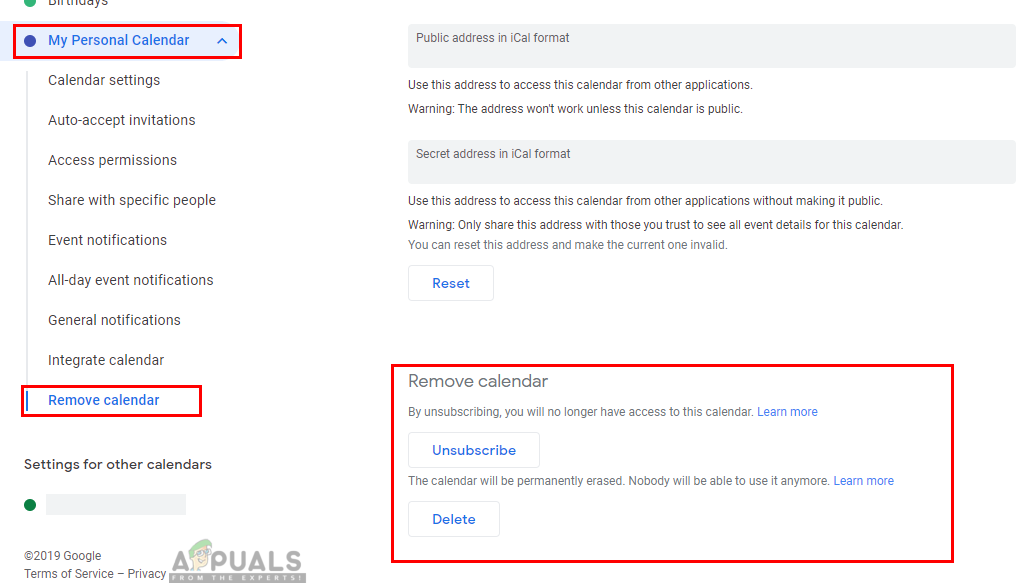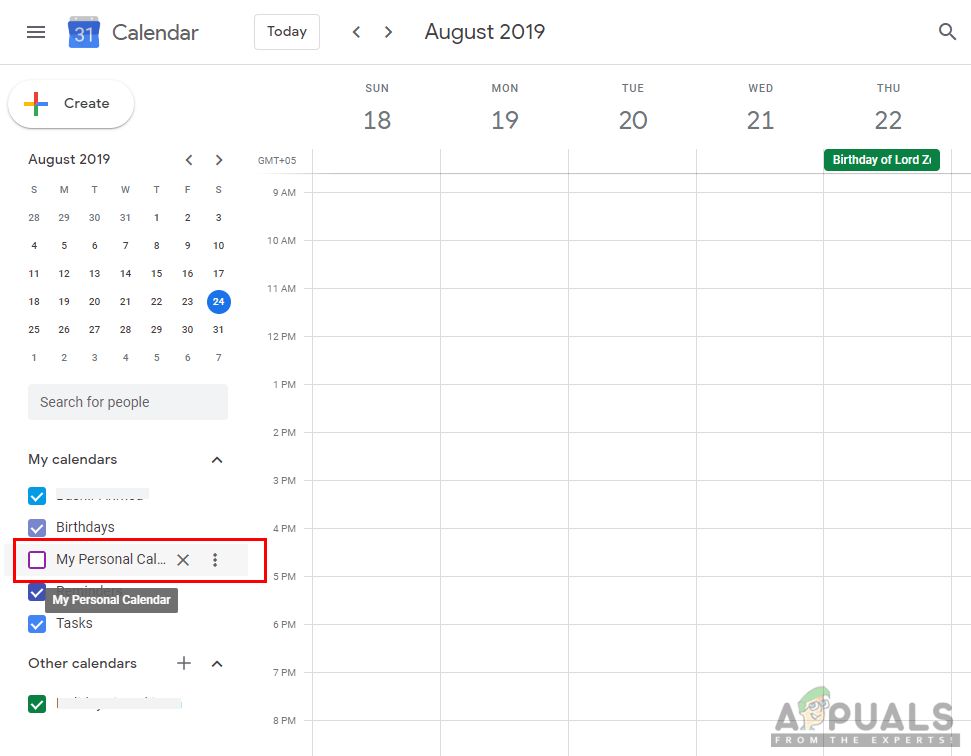Plusieurs utilisateurs de Google Agenda demandent comment supprimer leurs agendas. Les utilisateurs peuvent facilement créer un calendrier en cliquant simplement sur le bouton du calendrier, mais ils ne savent pas comment supprimer le calendrier. Certains agendas sont destinés à une heure ou à un travail spécifique, une fois terminé, un utilisateur voudra supprimer cet agenda de son agenda Google. Dans cet article, nous vous expliquerons comment supprimer, masquer et se désabonner d'un calendrier.

Google Agenda
Qu'est-ce que Google Agenda?
Google Agenda est un calendrier de planification tout comme un calendrier normal et il est développé par Google. Les utilisateurs peuvent créer et modifier des événements à l'aide de ce calendrier. Ce calendrier numérique peut être utilisé pour partager des événements et des rappels avec d'autres utilisateurs tels que des collègues, des amis et la famille. Il contient des calendriers par défaut pour les anniversaires, le calendrier de votre compte et les jours fériés dans votre pays que vous ne pouvez pas supprimer. Cependant, si vous avez créé un calendrier sur Google Agenda, il existe plusieurs méthodes permettant de supprimer ou de masquer des calendriers.
Comment supprimer temporairement le calendrier Google de la liste?
Il s'agit d'une méthode pour supprimer temporairement l'un des calendriers de la liste. Si vous le supprimez, tous les événements enregistrés ne seront pas affichés dans la vue principale de votre calendrier. Vous pouvez le faire en suivant les étapes ci-dessous:
- Ouvrez votre Google Agenda page dans votre navigateur.
- Vous pouvez passer votre curseur sur le nom du calendrier et cliquer sur le icône de menu . Ensuite, vous pouvez choisir le Masquer de la liste option.
Remarque : Cela masquera l'agenda de la liste et vous ne pourrez plus le voir si vous ne l'avez pas masqué dans les paramètres.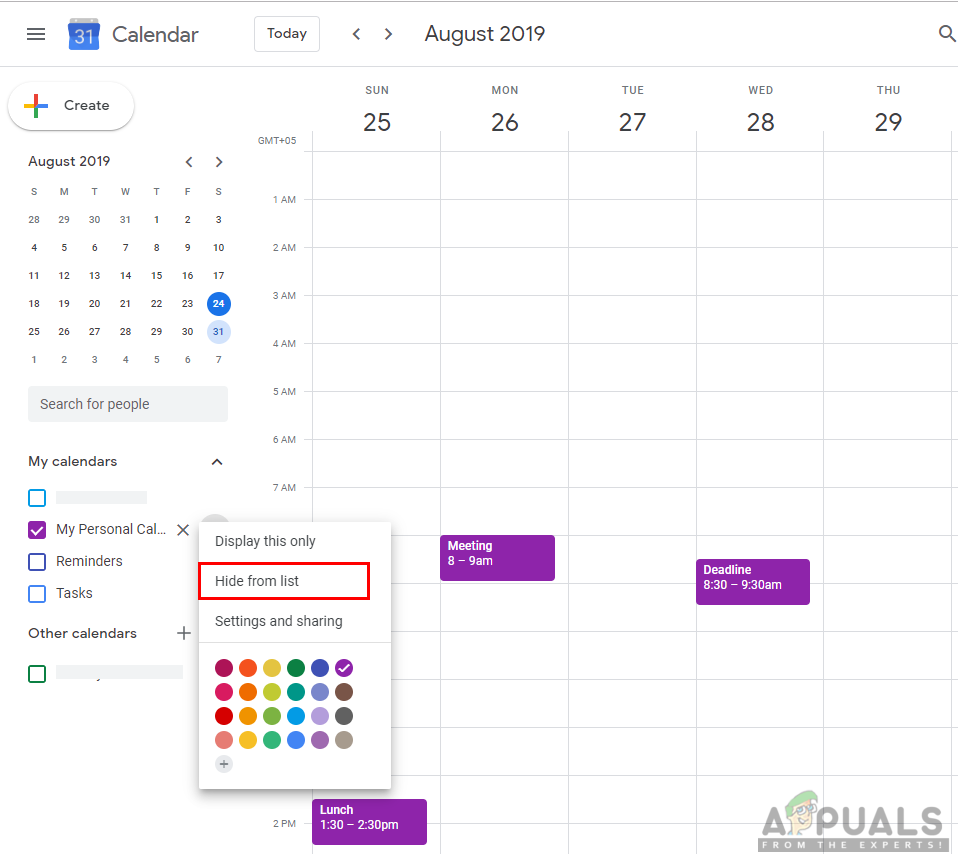
Masquer le calendrier de la liste
- Pour le remettre sur la liste, vous devez cliquer sur le bouton icône des paramètres et choisissez Réglages de la liste.
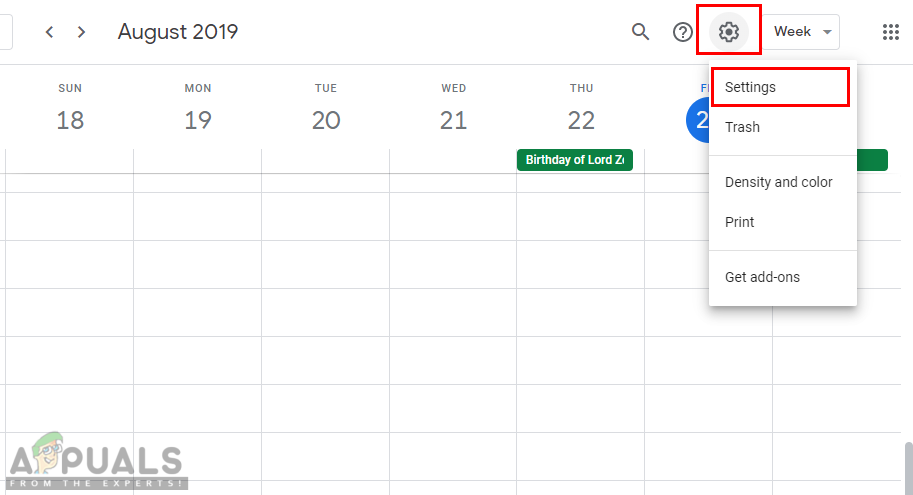
Ouverture des paramètres de Google Agenda
- Clique le icône de l'oeil devant votre calendrier et il sera à nouveau disponible dans la liste.
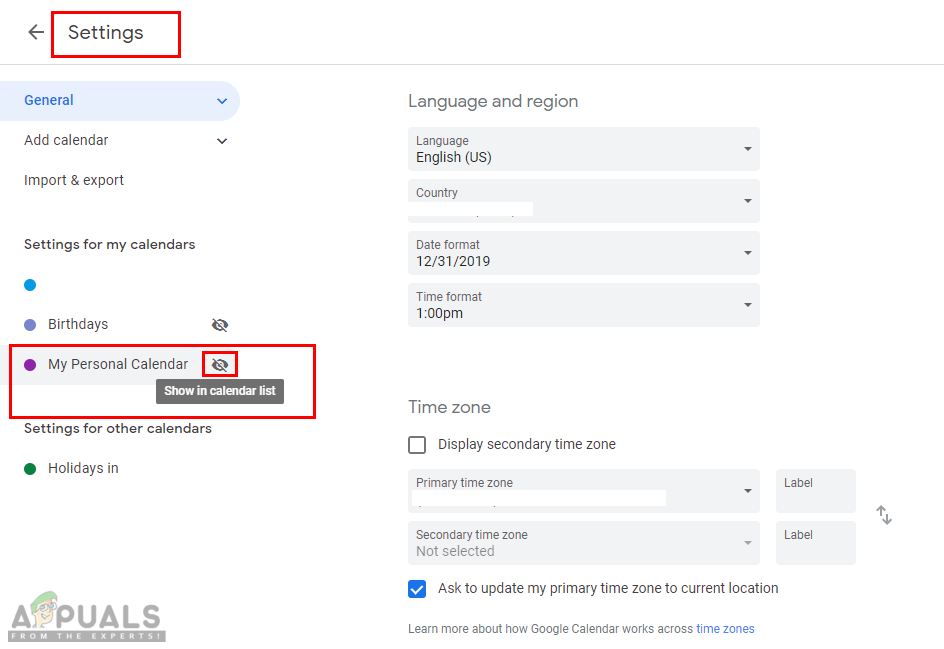
Afficher le calendrier
Comment supprimer / se désabonner définitivement de Google Agenda?
Vous pouvez supprimer les agendas que vous avez créés dans Google Agenda. La suppression du calendrier supprimera tous les événements pour vous et l'utilisateur avec lequel vous partagiez. Vous pouvez également vous désabonner de cet agenda ou de l'agenda de quelqu'un d'autre que vous pouvez consulter. La désinscription d'un calendrier ne supprimera le calendrier et ses événements que pour vous uniquement.
- Ouvrez votre Google Agenda page dans votre navigateur.
- Clique le Icône Paramètres dans le coin supérieur droit et choisissez Réglages pour ouvrir les paramètres de Google Agenda.
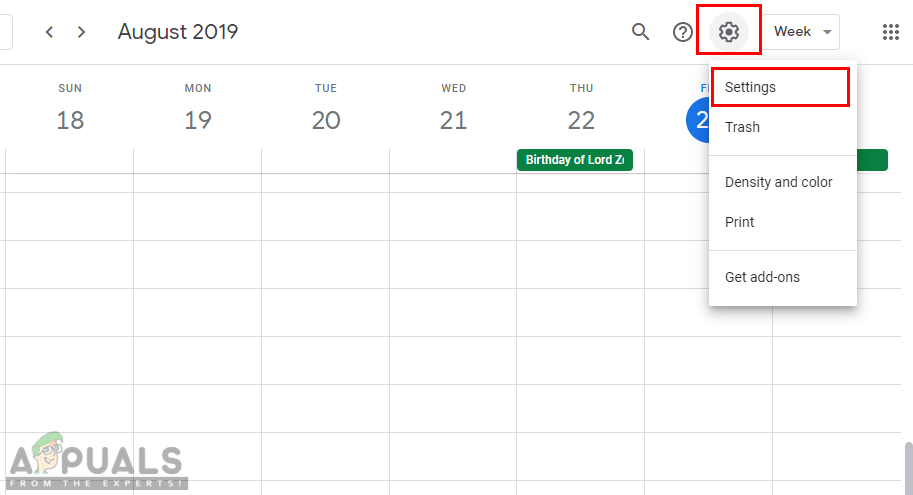
Ouverture des paramètres de Google Agenda
- Clique sur le calendrier que vous souhaitez supprimer de votre liste et choisissez Supprimer le calendrier .
- La page défilera vers le bas et vous trouverez deux options pour suppression et désinscription . Clique sur le Effacer bouton.
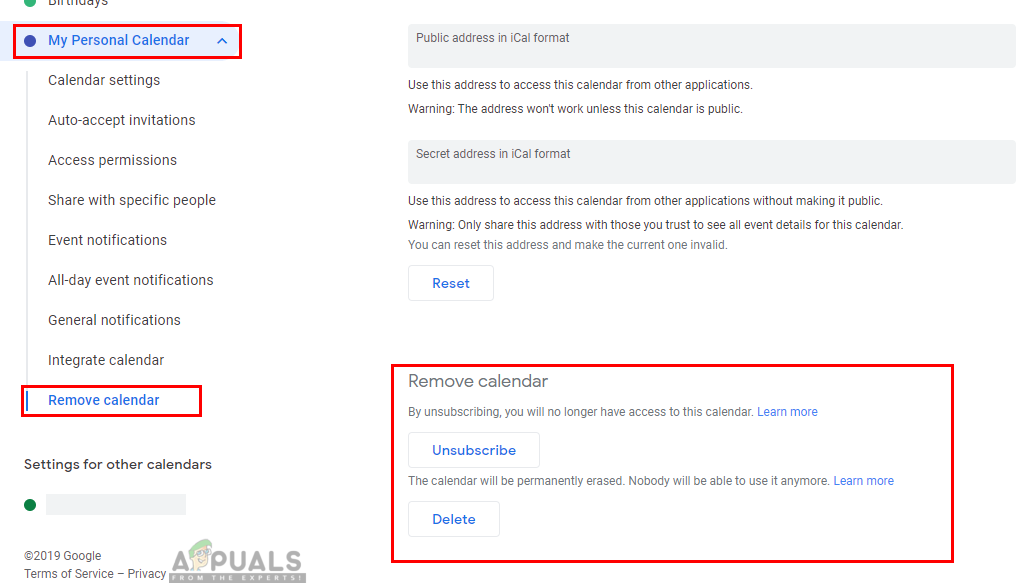
Supprimer le calendrier
Remarque : La suppression supprimera complètement le calendrier pour vous et les autres avec qui vous partagez et la désinscription supprimera simplement le calendrier pour vous et pas pour les autres.
Comment masquer / afficher le calendrier dans Google Agenda?
Parfois, vous souhaitez simplement masquer un calendrier pour une heure spécifique. Lorsque vous ouvrez Google Agenda, tous les calendriers sont cochés et chaque événement, programme disponible dans ces calendriers apparaîtra sur la page du calendrier. Vous pouvez facilement masquer le calendrier en suivant les étapes ci-dessous:
- Ouvrez votre Google Agenda page dans votre navigateur.
- Sur le panneau de gauche, vous trouverez la liste de vos agendas. Cliquez simplement sur celui que vous souhaitez masquer du calendrier principal.
Remarque : Cela masquera temporairement le calendrier.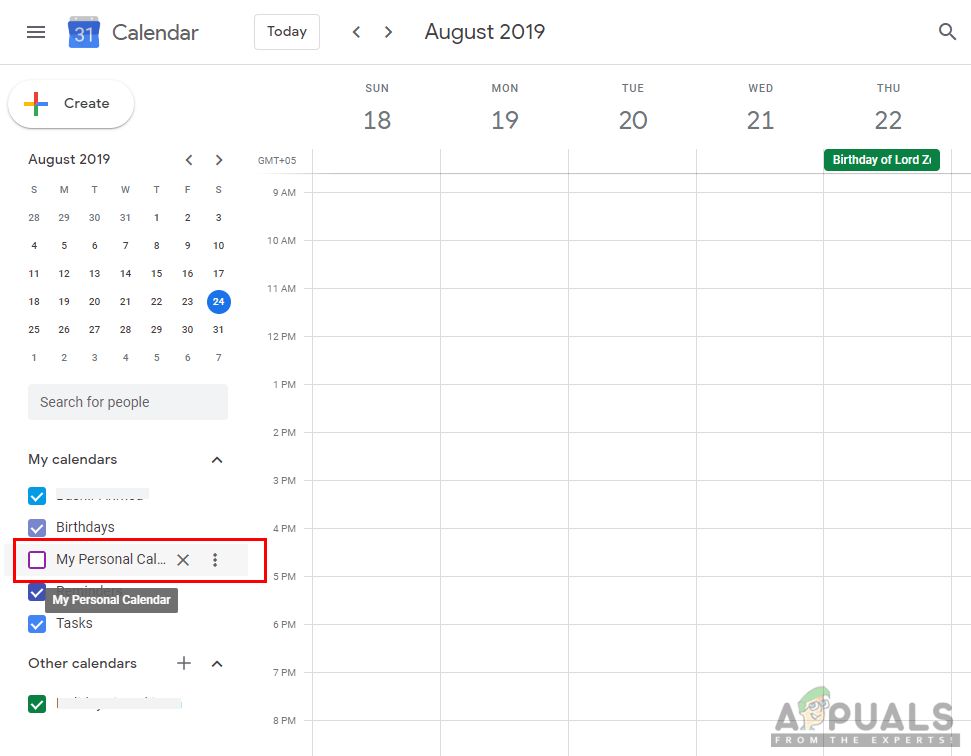
Masquer le calendrier
- Vous pouvez l'afficher en cliquant simplement à nouveau dessus.